O conteúdo do artigo:
- 1 Recursos da funcionalidade dos serviços de rede para acelerar o video
- 2 Recurso ezgif.com – aceleração rápida de vídeo no modo on-line
- 3 Serviço de vídeo em velocidade lenta – conversão de vídeo on-line
- 4 Serviço “Lunapic” – editor de vídeo on-line com os ricos as possibilidades
- 5 programas para acelerar o vídeo personalizado
- 6 Conclusão
- Recursos da funcionalidade dos serviços de rede para acelerar o video
- Recurso Ezgif.com – Aceleração rápida de vídeo on-line
- Serviço slow-motion-speed-video – conversão de vídeo online
- Serviço “Lunapic” – editor de vídeo on-line com os ricos as possibilidades
- Programas de aceleração de vídeo personalizados
- Conclusão
Recursos da funcionalidade dos serviços de rede para acelerar o video
A rede possui uma quantidade bastante pequena online recursos para acelerar o vídeo online. No RuNet, como quase nenhum serviço (o usuário pode escolher apenas soluções de software estacionárias). No segmento em inglês Existem vários sites que serão discutidos abaixo.
O trabalho com esses recursos é baseado em padrões de modelo. Você é vá para o recurso, envie seu vídeo para ele, escolha nível de aceleração de vídeo (geralmente 1,5, 2, 4). Então recurso processa o vídeo, você obtém o resultado final que pode fará o download para o PC.
No entanto, muitos editores de vídeo on-line não têm nenhuma função. aceleração de vídeo, porque no nosso caso eles são inúteis.
É bom saber: como montar vídeos de peças e deitar na música.
Vejamos os recursos da vida real para acelerar seu vídeo.
Recurso Ezgif.com – Aceleração rápida de vídeo on-line
Ezgif.com é projetado para criação de clipes gif, seus recursos permitem a você rápida e eficientemente Acelere o vídeo que precisamos. O recurso suporta conjuntos de vídeos formatos populares, enquanto o tamanho máximo de vídeo não deve exceder 100 megabytes.
- Para trabalhar com o serviço, vá para ezgif.com;
- Clique em “Procurar” e faça o upload do seu vídeo para o recurso (ou cole o link do vídeo na rede abaixo da linha “Ou cole o vídeo url “);
- Clique no botão “Upload Video!”, O vídeo será processado e uma janela de edição será aberta;
- Vá para a aba “Velocidade”;
- Sob o filme aberto serão localizadas opções “mudo (remover) som “(remover som),” manter som original “(salvar som original), “alterar a velocidade do som” som de acordo com a velocidade do vídeo). Marque a caixa ao lado de com a opção desejada;
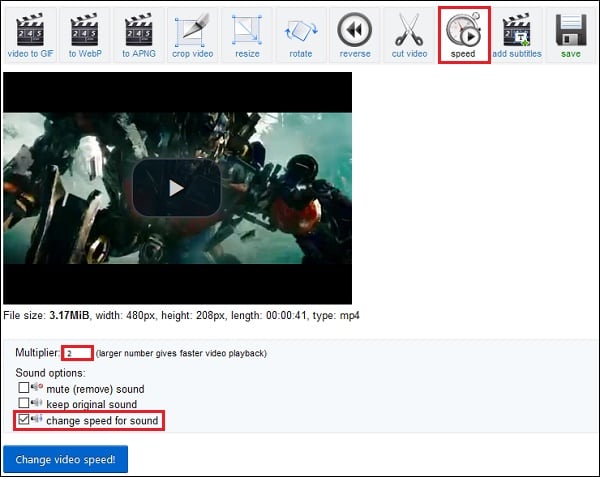
Configurações opcionais em ezgif.com
- Defina o parâmetro Multiplicador para o valor desejado (por exemplo, em 1,5 ou 2);
- Clique em “Alterar velocidade do vídeo!” para iniciar a conversão video
- Em seguida, clique em “Salvar” para salvar o resultado no PC.
Eu recomendo: Conecte vídeo e música online.
Serviço slow-motion-speed-video – conversão de vídeo online
O principal objetivo deste recurso é a conversão de vários formatos de áudio de um para outro. Além disso, sua funcionalidade também Existe um kit de ferramentas para acelerar o vídeo 2 ou 4 vezes.
- Inicie o mp3care.com;
- Clique em “SELECT FILE” e envie o vídeo para o recurso;
- Defina as opções de áudio – “Remover áudio” ou “Ajuste o áudio de acordo” velocidade);
- Abaixo selecione a velocidade 2x ou 4x;
- Clique no botão “Converter” e aguarde o processo terminar conversão (pode demorar muito tempo);
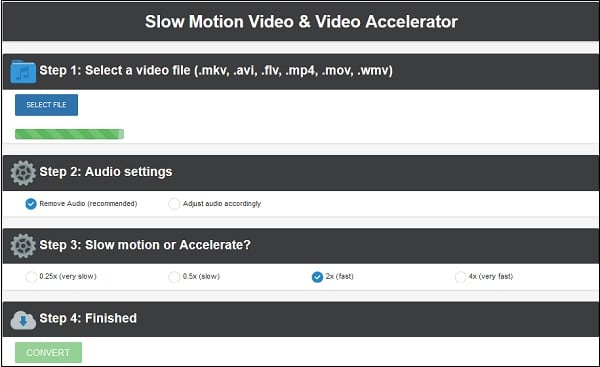
Aparência de mp3care.com
- Salve o resultado. Para fazer isso, passe o mouse sobre vídeo que é aberto, clique no botão direito do mouse e no No menu, selecione “Salvar como”.
Veja também: Como cortar o som do vídeo online.
Serviço “Lunapic” – editor de vídeo on-line com os ricos as possibilidades
“Lunapic” é um programa web que permite converter vários formatos de imagem, acelerar ou abrandar o vídeo, alterar seus parâmetros gráficos, executar outras operações necessárias.
Os recursos deste editor permitem obter um arquivo GIF em com base no nosso vídeo acelerado. Para fazer isso, faça o seguinte:
- Lançamento lunapic.com;
- Na guia “Animação”, selecione “Edição de vídeo”;
- Clique em “Procurar” e “Carregar agora!” fazer upload de arquivos para recurso
- Defina o controle deslizante “Velocidade” para o desejado valor;
- Clique em “Salvar” para salvar o resultado no PC.
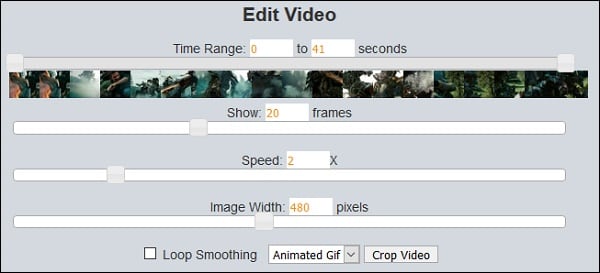
Configurações de vídeo em lunapic.com
Programas de aceleração de vídeo personalizados
Além das ferramentas de rede listadas, você também pode tirar proveito de vários programas estacionários para acelerar o vídeo que precisamos.
Em particular, programas como o Movavi Editor de vídeo “,” Video Master “,” Filmora Video Editor “,” Sony Vegas Pro “e outros análogos que permitem criar um vídeo realmente alta qualidade.
Trabalhe com eles em termos de aumentar a velocidade do vídeo com base em padrões semelhantes. Você envia seu vídeo para esse programa, selecione a opção necessária (por exemplo, em “Movavi” this “Property clip “), defina a velocidade desejada e salve as resultado.

Você pode ajustar a velocidade do vídeo usando o editor “Movavi”
Conclusão
Apesar dos limitados serviços apresentados na rede para aceleração de vídeo listada acima. As soluções online são bastante funcional e pode ser recomendado como uma ferramenta conveniente para aumentar a velocidade do vídeo. No entanto, eles não podem substituir editores gráficos completos do nível Sony Vegas Pro. Porque Eu recomendo o uso de produtos profissionais ao trabalhar com grandes quantidades de dados de vídeo.
